Praxis
Installation und automatische Konfiguration
Da der LX Mini USB Class Compliant ist, wird grundsätzlich keine Treiber-Installation benötigt, um den Controller auf den Betriebssystemen iOS, macOS, Windows und Linux Ubuntu als reinen MIDI-Controller einzusetzen. Möchte man jedoch den vollen Funktionsumfang nutzen und mittels vorgefertigter Mappings eine Software fernsteuern, sollte die sogenannte ‘Nektar DAW Integration’ installiert werden. Nach einer Registrierung im Account auf der Nektar Website und Angabe über Betriebssystem und DAW-Software stehen die entsprechenden Installationsdateien für die Nektar DAW Integration sowie die passende Bedienungsanleitung und ein Firmware-Updater zum Download bereit.
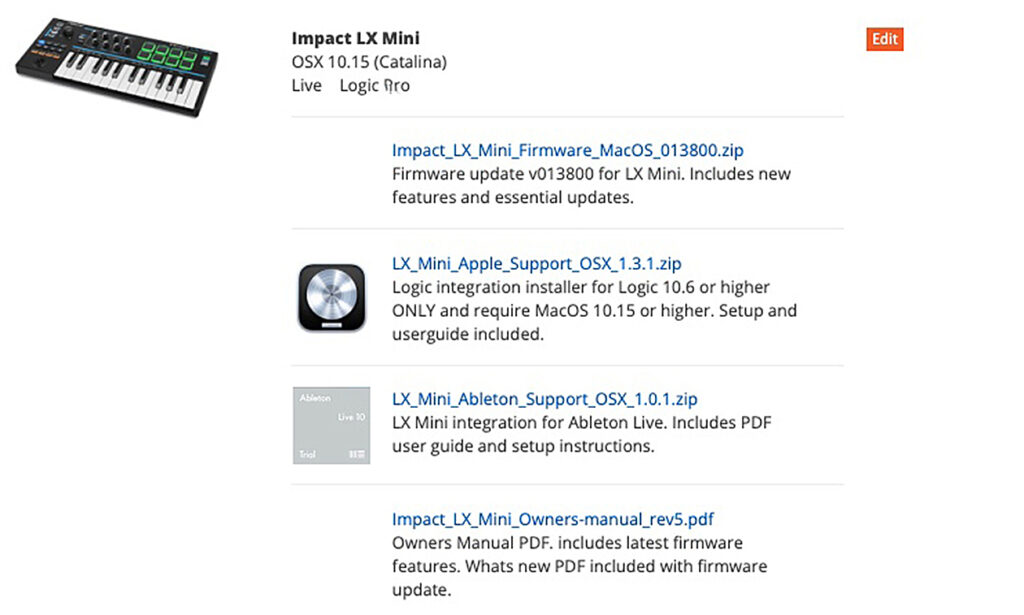
Die DAW Integration wird mittels einer gewöhnlichen Installationsroutine installiert. Sofern der Controller nicht auf Anhieb erkannt werden sollte, muss er in den Bedienoberflächen-Einstellungen der DAW-Software aktiviert werden. Im Test funktionierte die Installation mit Logic Pro X 10.7 reibungslos. Der Installer für Ableton Live DAW Integration konnte auf meinem System (macOS Big Sur 11.6) nicht ordnungsgemäß ausgeführt werden, sodass ich vom Nektar Support die entsprechenden Dateien zur manuellen Installation erhalten habe. Diese mussten lediglich in den Ableton User Library Ordner verschoben werden und schon war der Controller auch mit Ableton verheiratet. Laut Nektar wird der Installer bereits vom Entwickler aktualisiert.
Arpeggiator und Potis
Ohne kompliziertes Menü Diving lässt sich auf der Bedienoberfläche entscheiden, ob man mit den Potis die Arpeggiatoren oder ein Instrument bzw. die DAW steuern möchte. Schön ist, dass die Arpeggios separat für die Tastatur und die Pads arbeiten, sich getrennt aktivieren lassen und sogar unterschiedliche MIDI-Kanäle ansteuern können. Richtig interessant wird es, wenn man mit den Potis die Arpeggios in puncto Rates (1/4 bis 1/64), Swing Accent Level, Interval, Tempo, Arp Mode und Arp Octave verändert, womit sich schon eine ganze Menge machen lässt. Beispielsweise kann man den auf den Pads via Note Repeat Percussions triggern, während man mit dem Keyboard ein Synthi-Arpeggio spielt.
Nektar LX Mini Tutorial – Arpeggiators
Sie sehen gerade einen Platzhalterinhalt von YouTube. Um auf den eigentlichen Inhalt zuzugreifen, klicken Sie auf die Schaltfläche unten. Bitte beachten Sie, dass dabei Daten an Drittanbieter weitergegeben werden.
Mehr InformationenZur Fernsteuerung der Instrument-Plugins sind in der Regel 2x 8 Parameter belegt, was sich mit einem dazugehörigen Page-Button durchschalten lässt. Die Klangerzeuger können auf der ersten Page mit OSC Tune, OSC Level, OSC Mod 1 OSC Mod 2, Cutoff, Resonance, Envelope Amt und LFO ferngesteuert werden. Je Software kann das natürlich abweichen, denn die Features sind je nach DAW an die Möglichkeiten eines Klangerzeugers angepasst.
Nektar LX Mini Tutorial – Overview, Basics & Pad Maps
Sie sehen gerade einen Platzhalterinhalt von YouTube. Um auf den eigentlichen Inhalt zuzugreifen, klicken Sie auf die Schaltfläche unten. Bitte beachten Sie, dass dabei Daten an Drittanbieter weitergegeben werden.
Mehr InformationenLX Mini mit Ableton Live
Nach installierter Nektar Integration wird in den Ableton Lives „Link Tempo MIDI Settings“ das LX Mini Skript und die MIDI 2 Ports ausgewählt. Somit ist die erste Ebene zur Fernsteuerung erreicht, mit der sich neben der Transport-Sektion auch essenzielle Fenster, wie Arranger, Session, Browser, Clip und Device View steuern lassen. Im Arranger kann man somit auch zwischen den Loop Start- und Endpunkten hin- und herspringen.
Um den vollen Remote-Funktionsumfang des Controllers ausnutzen zu können und auch Instrumente und Effekte von der Hardware aus steuern zu können, wird das Max for Live-Plugin namens „Impact LX Mini“ auf den Master-Kanal geladen und schon steht die zweite Ebene zur Fernsteuerung zur Verfügung. Das bedeutet aber auch, dass Ableton Live Suite benötigt wird, da nur in dieser Software-Version Max for Live enthalten ist. Wie in allen eingangs erwähnten DAWs sind auch bei Ableton die Instrument-Plugins bereits vorgemappt. Wenn man ein Instrumenten-Patch spielt, werden Lives Macro-Parameter über die acht Potis gesteuert. Über die Page-Taste sind weitere acht Parameter abrufbar. Auch die internen Audio-Effekte lassen sich in Live fernsteuern, was im Test hervorragend funktioniert. Dazu wird lediglich das entsprechende Plugin-Modul ausgewählt und schon lässt es sich über die Potis fernsteuern.
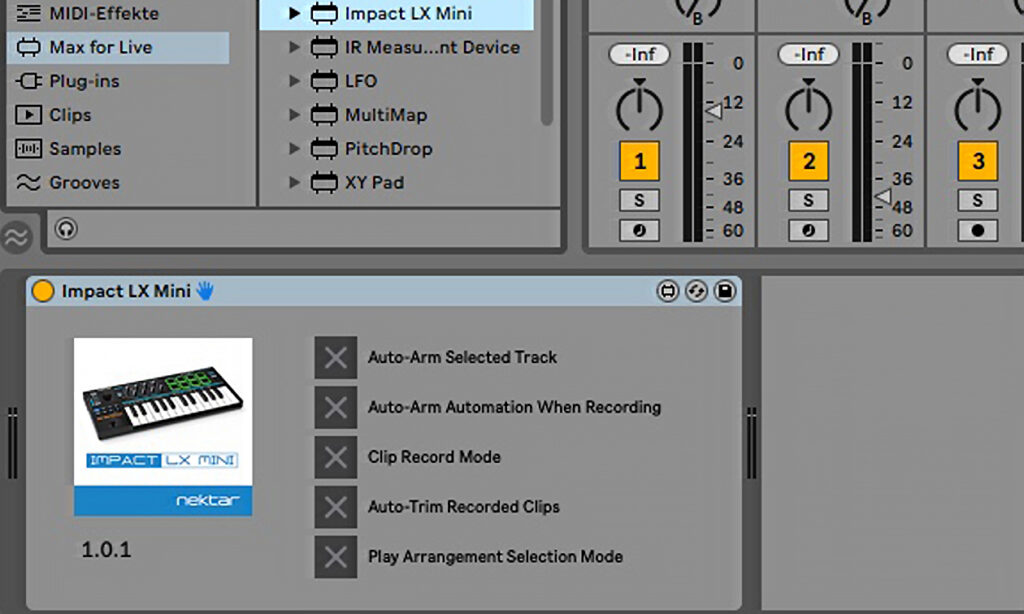
Zudem können Instrumente und Plugins (auch von Drittherstellern) sowie die meisten von Lives eigenen Parametern auch mit dem MIDI-Map-Modus von Ableton Live schnell und einfach selbst gemappt werden. Hält man den Shift Button am Controller gedrückt, wird der MIDI-Map-Modus aktiviert. Bewegt man daraufhin einen Poti und anschließend den gewünschten Softwareparameter mit der Maus, ist die Zuweisung hergestellt – einfacher geht es nicht! Bis zu 24 Benutzerzuweisungen können pro Live-Set vorgenommen und jederzeit über die acht Potis abgerufen werden. Die Zuweisungen werden im Live-Set gespeichert. Auch das Navigieren im Browser ist einfach gelöst. Über die Patch-Taster werden die Soundpatches im Browser gewechselt, bei längerer Betätigung lassen sich ganze Soundkategorien durchforsten.
Besonders gut gelöst finde ich auch die Umsetzung der Clip- und Szenen-Steuerung in Ableton Live. Drückt man auf der rechten Seite des Controllers den Clip Taster, triggern die Pads die ersten acht Clip-Slots auf der ausgewählten Spur. Mit dem Scenes-Taster werden entsprechend die kompletten Szenen abgefeuert. Das macht schon Laune und funktioniert einwandfrei! Vorhandene Clips und Szenen lassen sich auch direkt vom Controller aus duplizieren.
Part 2, CC und mehr
Wie von vielen Nektar Controllern gewohnt, lässt sich die Klaviatur dazu verwenden, um verschiedene Settings und Features abzurufen. Mit „Part 2“ bietet Nektar ein praktisches Performance-Feature, mit dem sich die Konfiguration des Controllers on-the-fly verändern und schnell wieder in seine ursprüngliche Konfiguration zurücksetzen lässt. Dazu befinden sich neben der Tastatur zwei Part 2 Buttons (up und down), mit denen sich wahlweise Sounds oktaviert oder auch transponiert spielen lassen. Sogar unterschiedliche MIDI-Kanäle können mittels Part 2 angesteuert werden, wodurch sich – last but not least – auch Klänge auf unterschiedlichen MIDI-Kanälen schichten lassen. So hat man mal schnell die klassische Piano-Streicher-Kombi vom Controller aus gebaut.
Auch die guten alten MIDI-Funktionen lassen sich von der Hardware aus einstellen: Als da wären Program Messages, MIDI-Kanal-Auswahl sowie MIDI CC Messages. Letztgenannte können über den Joystick, die Drehregler, die Pads, den Lautstärkeregler, den Footswitch und die Transport-Buttons gesendet werden. Die eigenen Zuweisungen bleiben auch nach dem Ausschalten des Controllers erhalten – top.

























